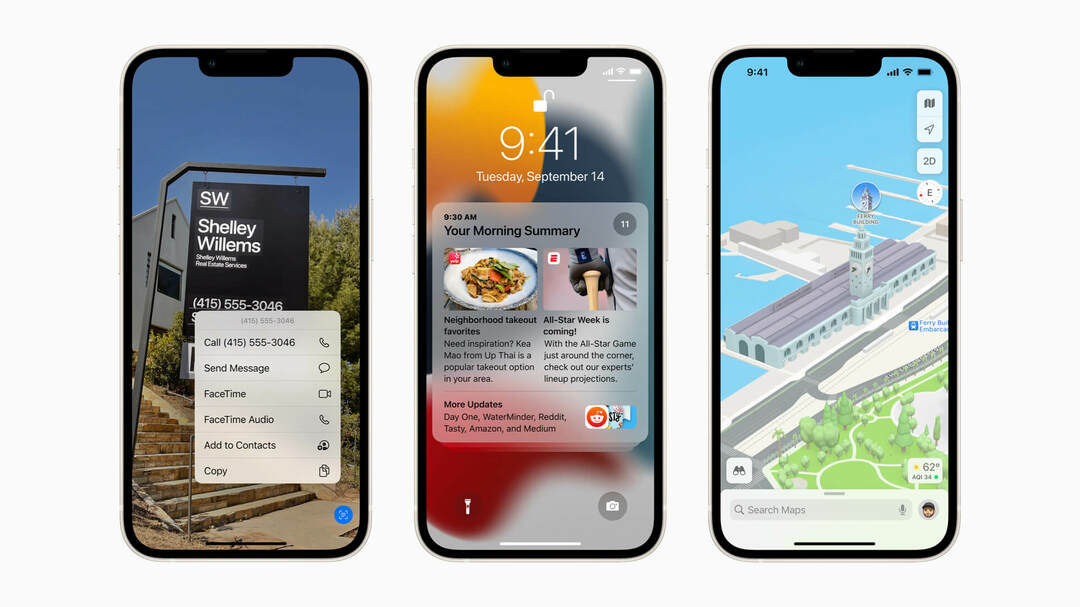Sådan omdøbes eller ændres dit computers navn i Windows 7 eller Vista
Microsoft Windows 10 Vindovs 7 / / March 17, 2020
Sidst opdateret den

Hvis du har brug for at ændre navnet på din computer, er processen ikke ændret siden Windows XP, så det er sådan i Vista gennem Windows 10.

I morges modtog jeg en e-mail fra Rudy, en af vores læsere, om at ændre / omdøbe hans Windows-computernavn. Hans spørgsmål er et simpelt spørgsmål, som jeg ofte modtager, så i stedet for at besvare det i forummet, har jeg besluttet at oprette denne artikel for at vise, hvordan den er gjort.
Steve, jeg ændrede navnet i ejerskabet. Hvordan ændrer jeg computernavnet ved hjælp af Windows Vista?
Processen er ikke ændret siden Windows XP-dage, så dette dækker ændring af navn i Vista gennem Windows 10. Glem ikke at du skal være logget ind med en konto, der har Administratorrettigheder. Disse trin antager også, at din computer er medlem af en arbejdsgruppe, ikke en Windows-domæne / Active Directory (Virksomhedsnetværk.)
Trin 1
Klik på Start Knappen og højreklik Computer og vælg Ejendomme.
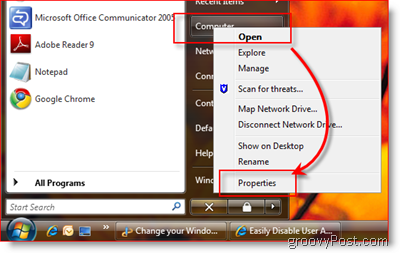
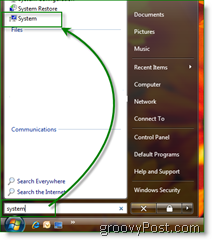
Bemærk: Som alle Windows-ting, er der flere måder at gøre det samme på. Med Windows 7 og Vista kan du bare skrive System og klikke på System som vist til højre.
Trin 2
Klik først Ændre indstillinger.
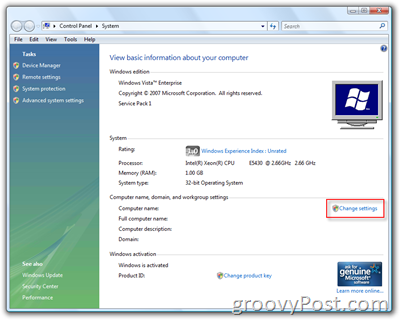
Trin 3
Klik Lave om -knappen under fanen Computernavn.
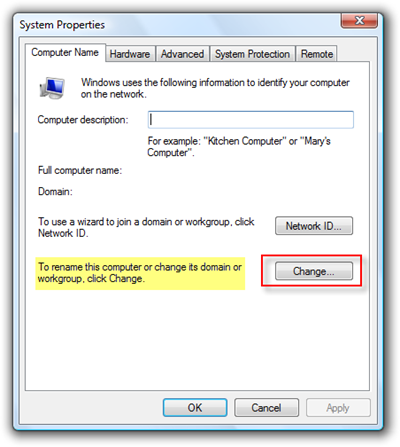
Trin 4
Skriv det nye navn til din computer under Computer navn felt.
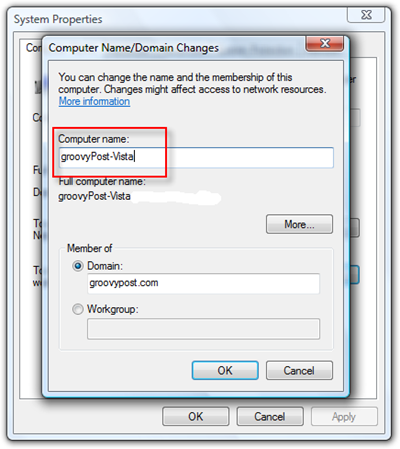
Når du er færdig med trin 4, skal du blot klikke på OK et par gange. Du bliver bedt om at genstarte computeren, og når din genstart er afsluttet, vil dit nye computernavn være i kraft.